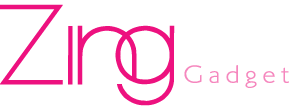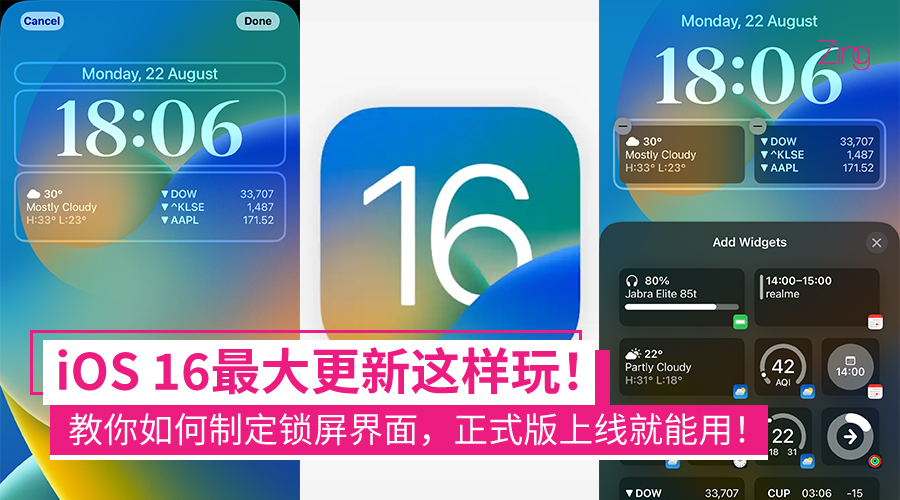众所周知在 WWDC 2022 大会上,Apple 为大家带来诸多新系统,其中不乏包括 watchOS 9、iOS/iPadOS 16 等,其中像是备受外界期待的 iOS 16 新系统。
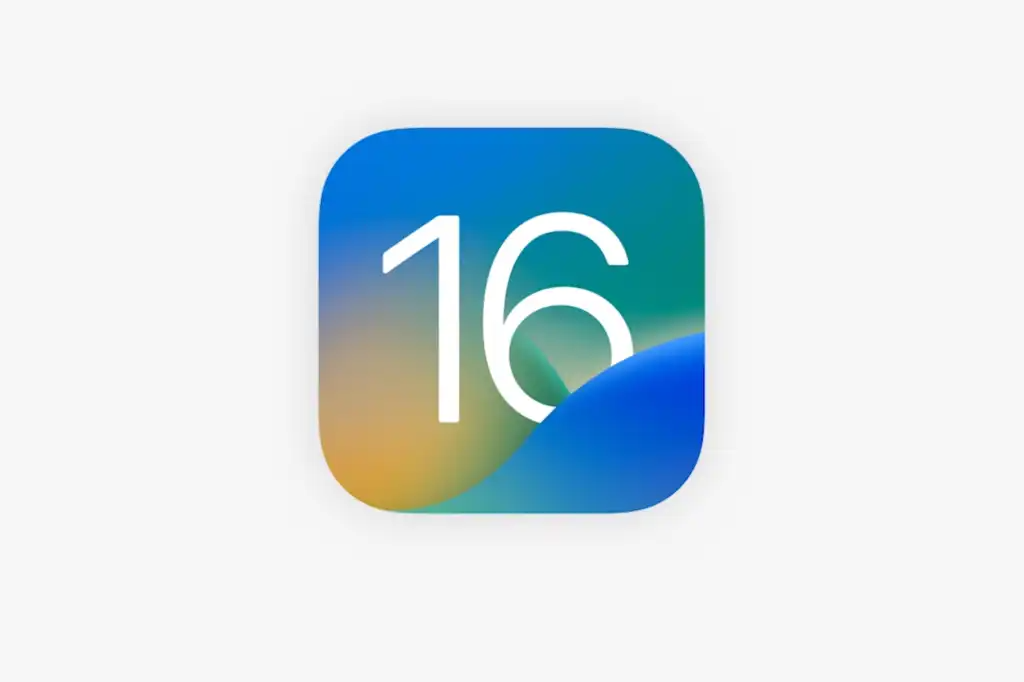
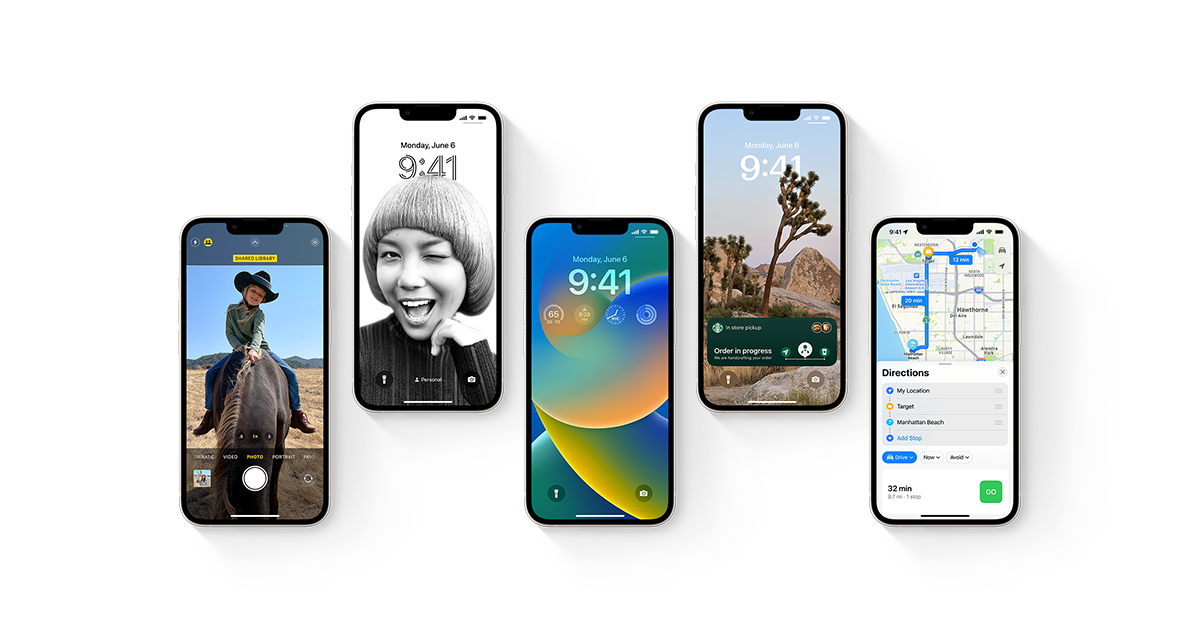
在此次升级就为大家带来许多有别以往的更多自定义选项,例如全新的【锁屏界面】,除了让通知信息从下方开始往上堆叠的方式呈现之外,还能自定不同的锁屏界面等个性化的操作,如今距离正式版本推送日期也十分的接近了,这边小编就要教大家怎样操作 iOS 16 的【锁屏界面】!让大家创造出属于自已的【锁屏壁纸】~
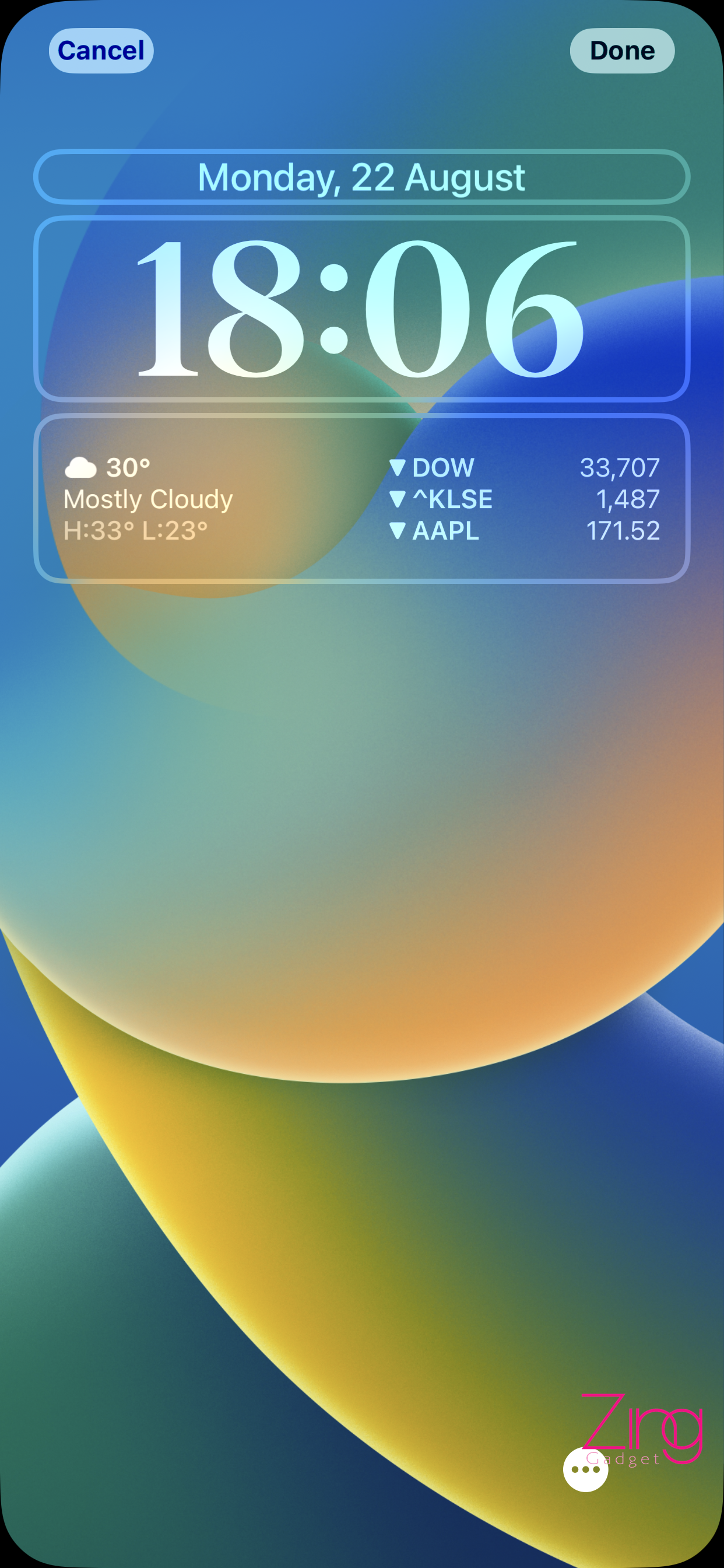
iOS 16 有着很多细微的变化,像是细微的调整就是,日期文本相比起在 iOS 15 显示在时间文本的下方,日期文本在iOS 16 锁屏界面就迁移至时间文本的上方,同时时间文本的字体也变得很大,更能直观的看到时间。同时在时间文本的下放,还新增小组件摆放的位置,我们可以根据自已的需求,选择日历、健身、时钟、天气以及股市等。
此外,通知中心的信息有别以往,在 iOS 16 采取从下方往上叠的方式来呈现信息,让通知信息不会过度遮挡我们锁屏界面的图案,不知道 Apple 是不是要给我们的锁屏界面看起来不会太乱,才做出这个细微的调整呢?
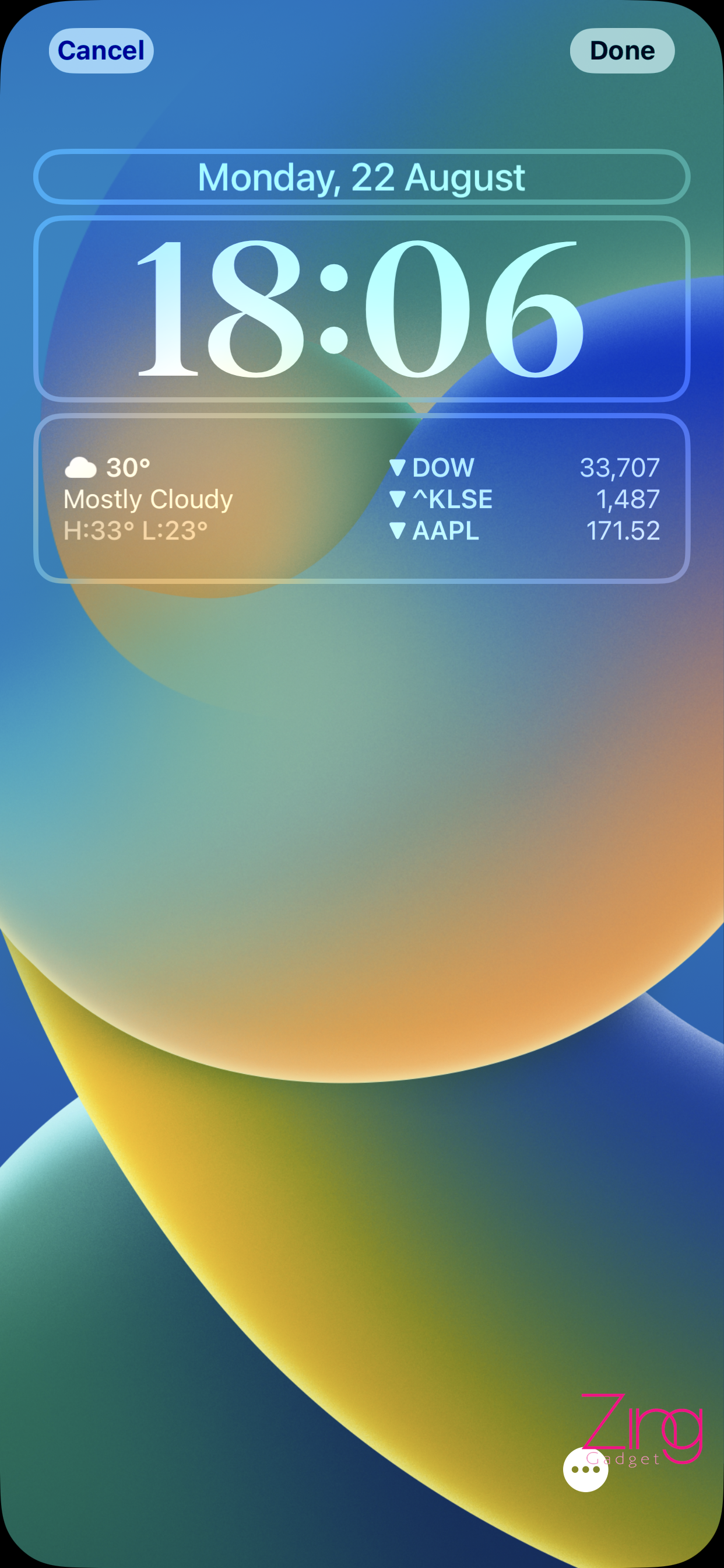
说了那么多,现在就教教大家要怎样在 iOS 16 更换【锁屏壁纸】!其实步骤很简单,大家只需要在锁屏上长按,就能开启自定义【锁屏壁纸】的操作。
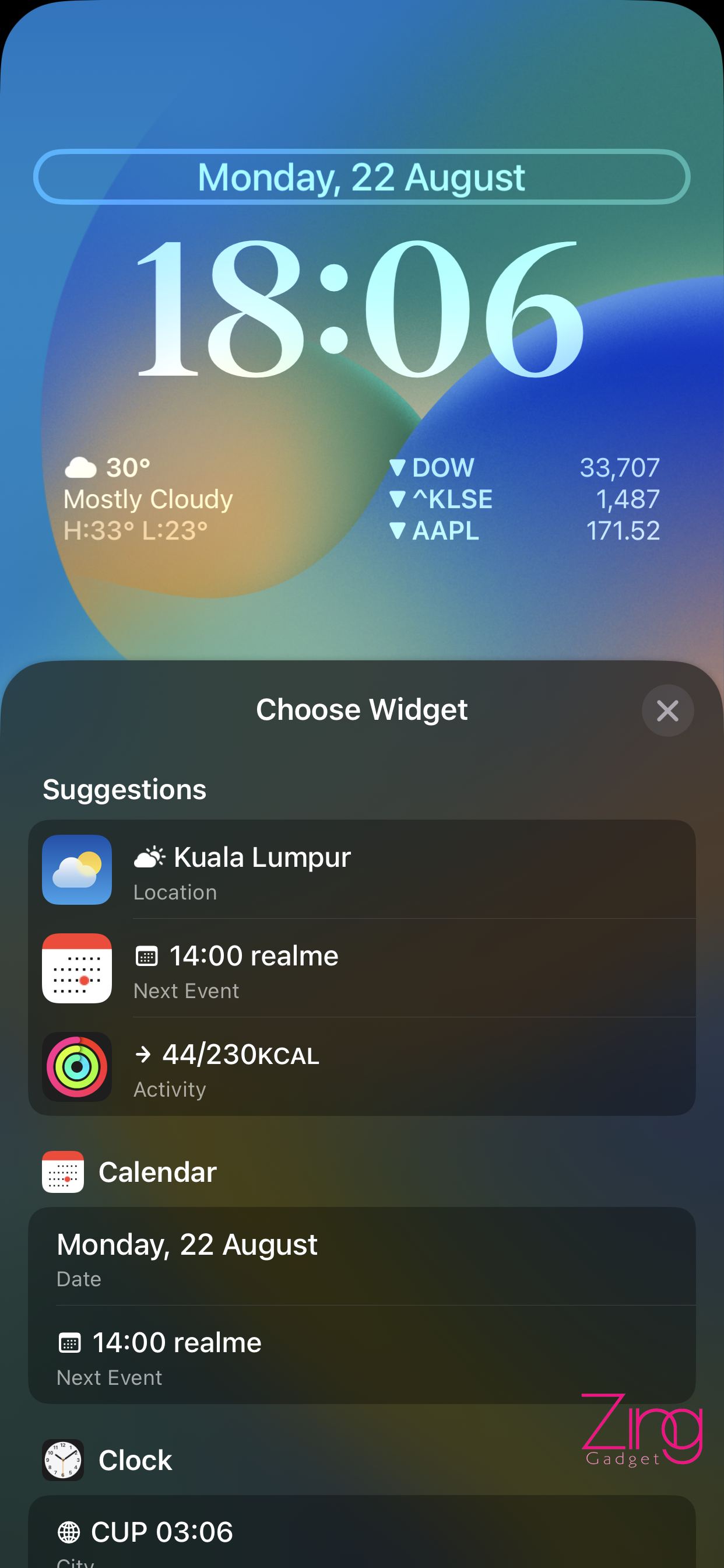
首先在锁屏界面长按,我们可以看到顶部的小组件是以单行图标配文字的形式进行展现,你可以根据自己的需要选择日历、股市、健身、时钟、天气。
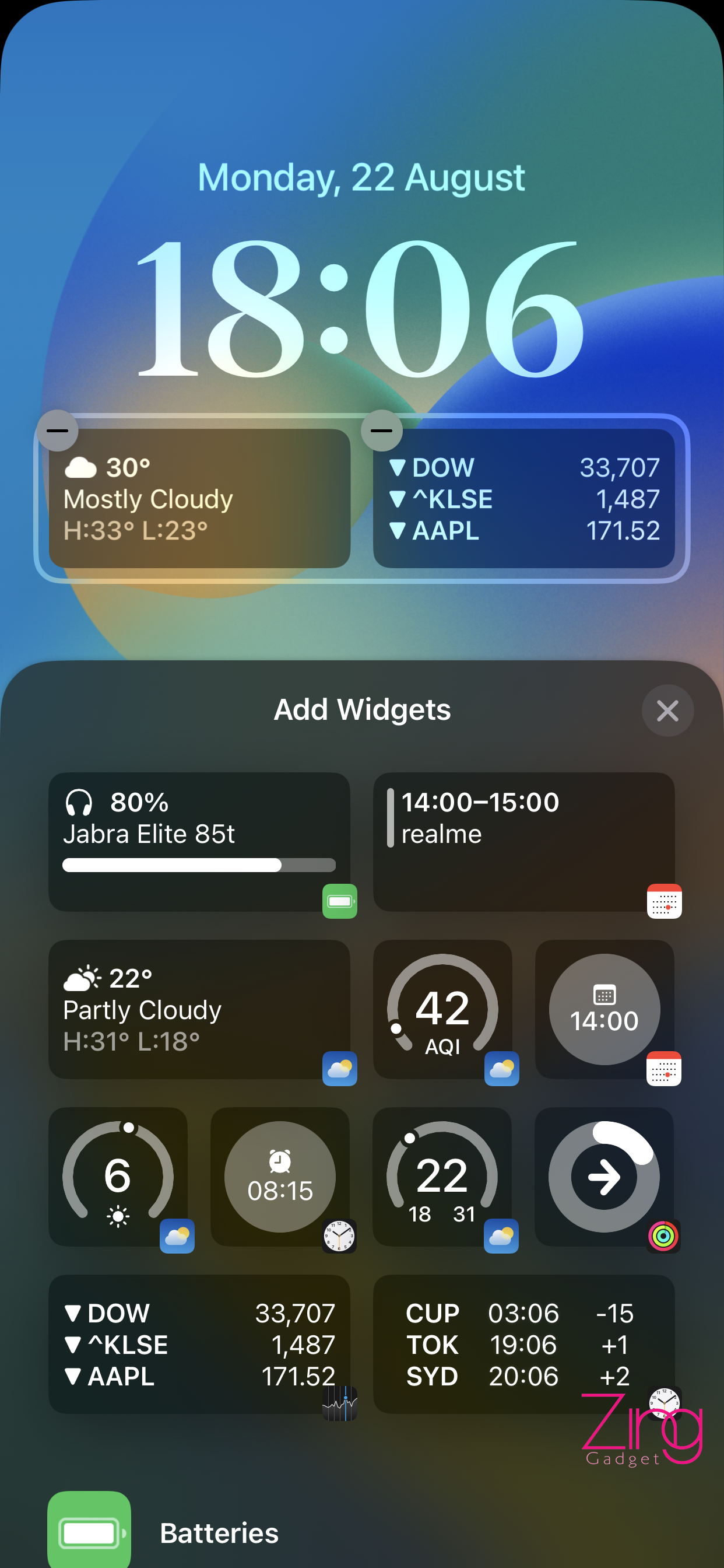
重点来了,在时间文本下边的小组件区域,这边的小组件除了有日历、股市、健身、时钟、天气之外,还有家庭,提醒事项以及电池的选项。和顶部小组件不同的是,这里的组件样式更加丰富,大小的选择也更多样化,小组件整体的设计也跟直观。这边呢,我们就可以依据自己的喜好进行搭配。
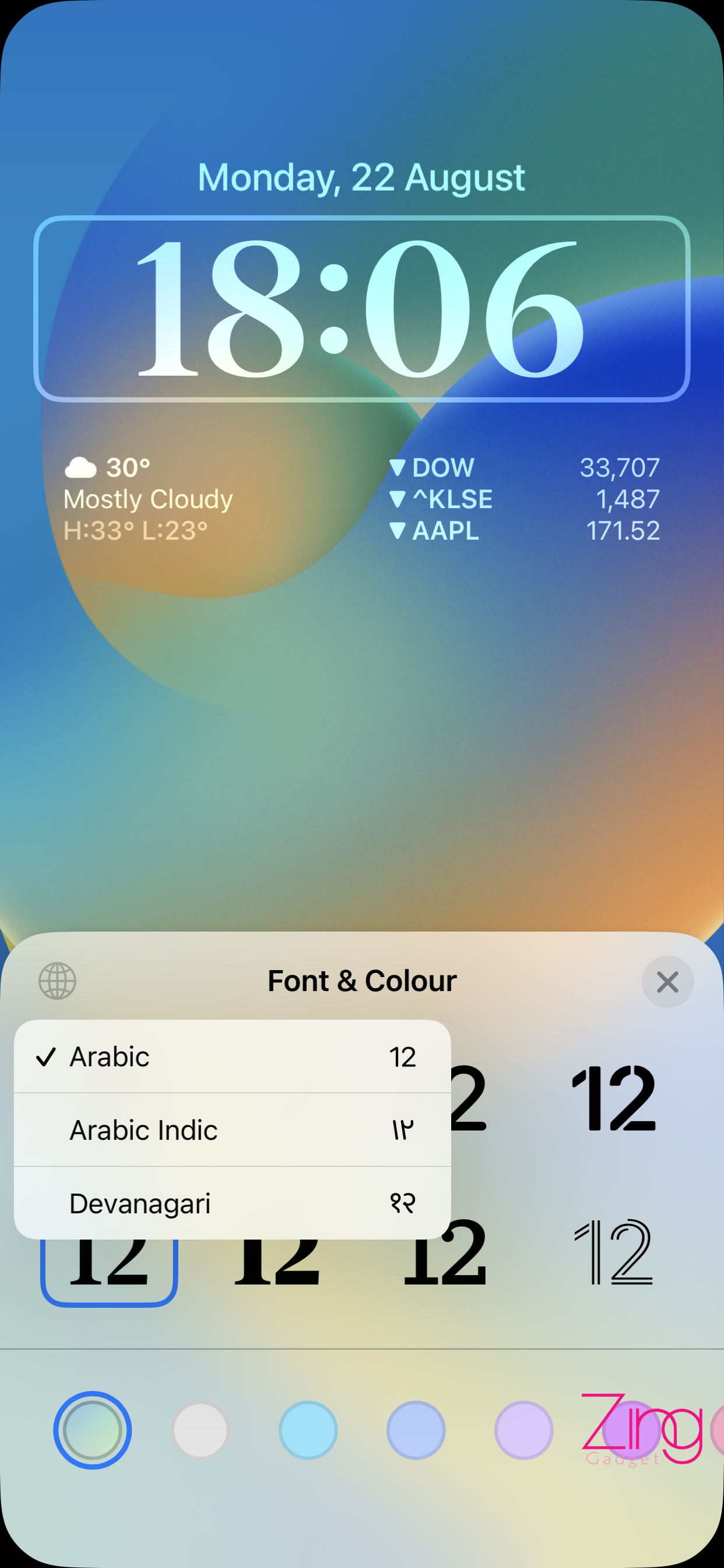
然后我们往回在中间的时间文本部分,Apple 官方就让我们能调整文本的字体类别,同时在每个不同字体的类别上,进一步为我们带来更多操作的选项,因为每个文字包含 6 种不同设计的方式,像是针对字体色彩以及字体的粗细度进行调整。
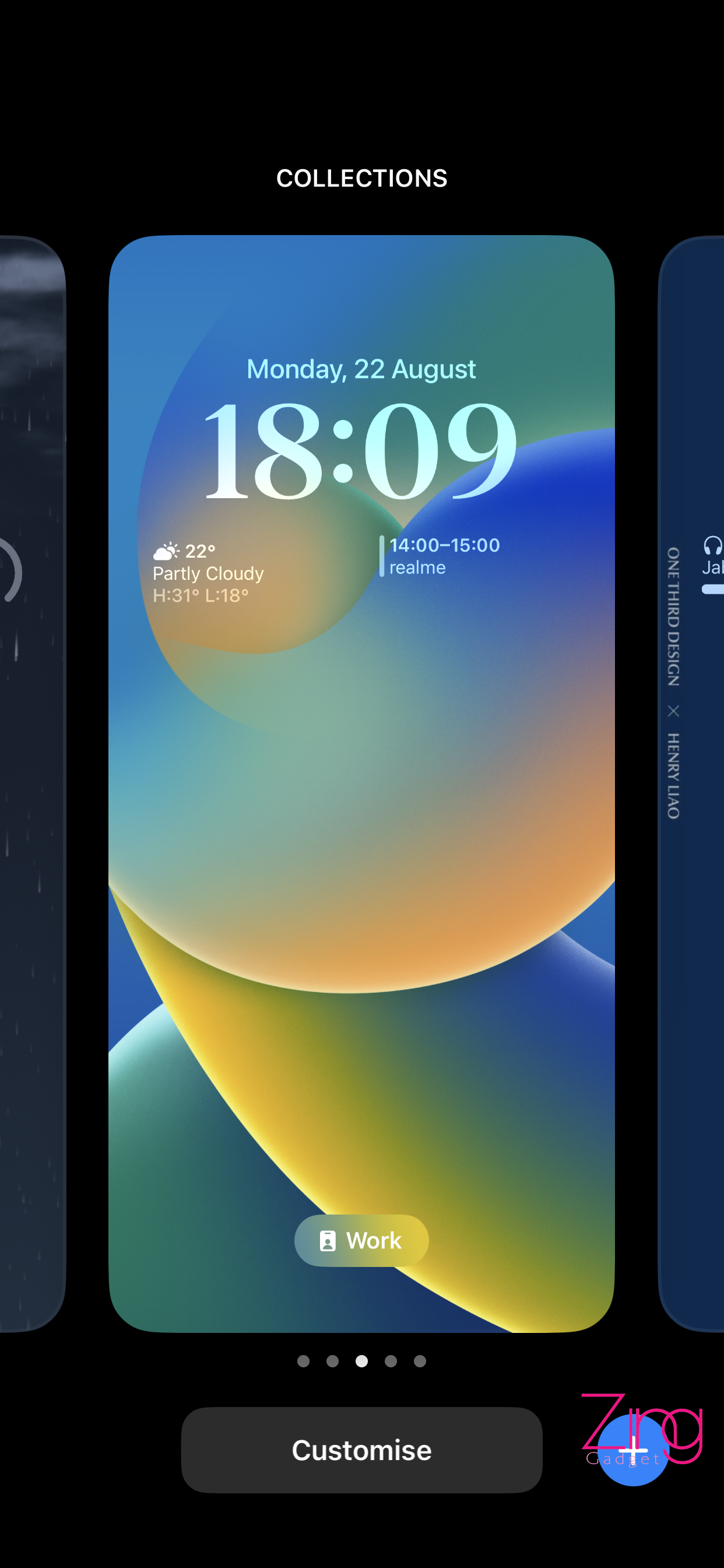
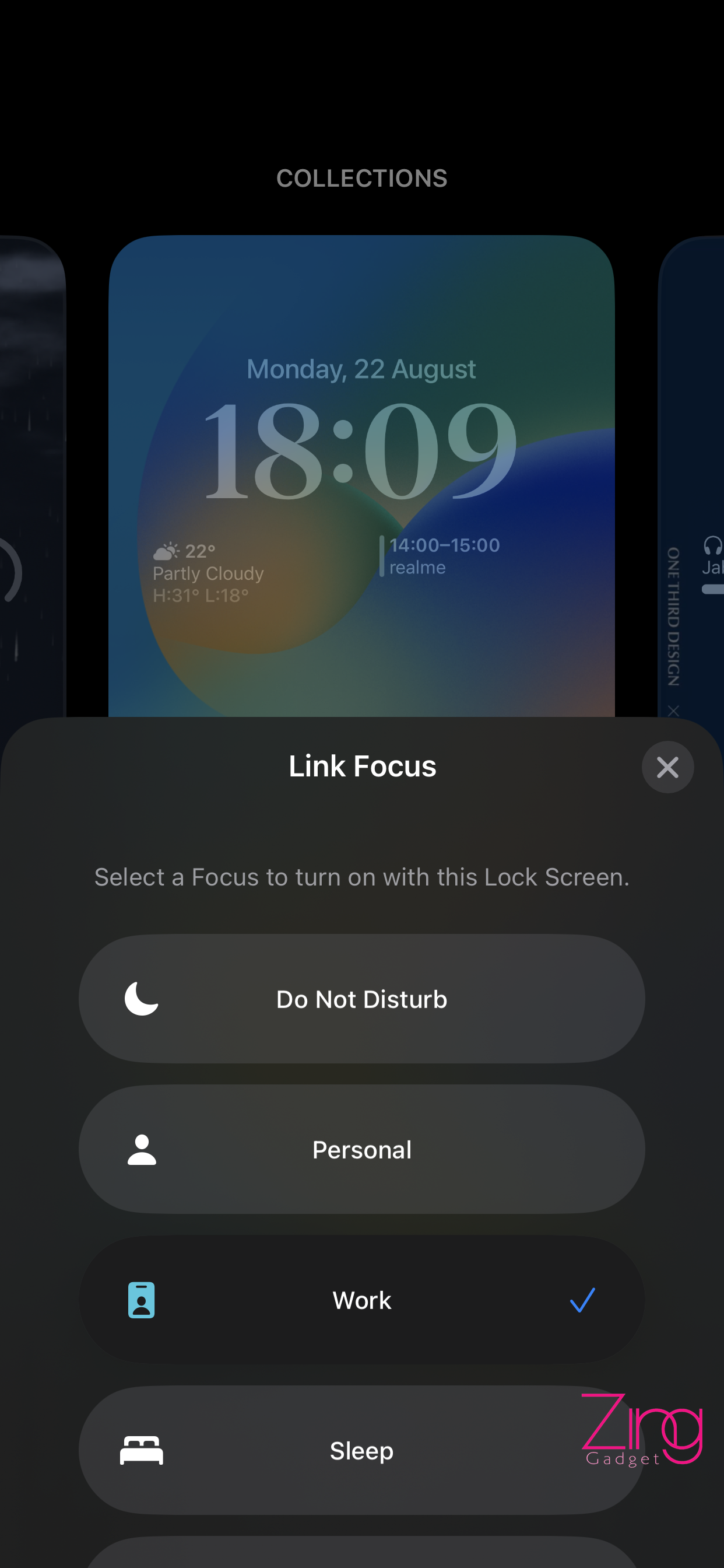
接下来就和大家分享,小编最喜欢的一个环节了,那就是在 iOS 16 我们可以将自已设置好的【锁屏界面】与专注模式进行挂钩,在开启不同专注模式的同时,锁屏和桌面会自动切换到自己先前设定的方案中。在不同的环境下你可能需要接受到信息不一样!像是小编在工作模式中,会比较在日程计划,例如什么时段要去哪个地点出席活动以及什么时间要提交稿件等。
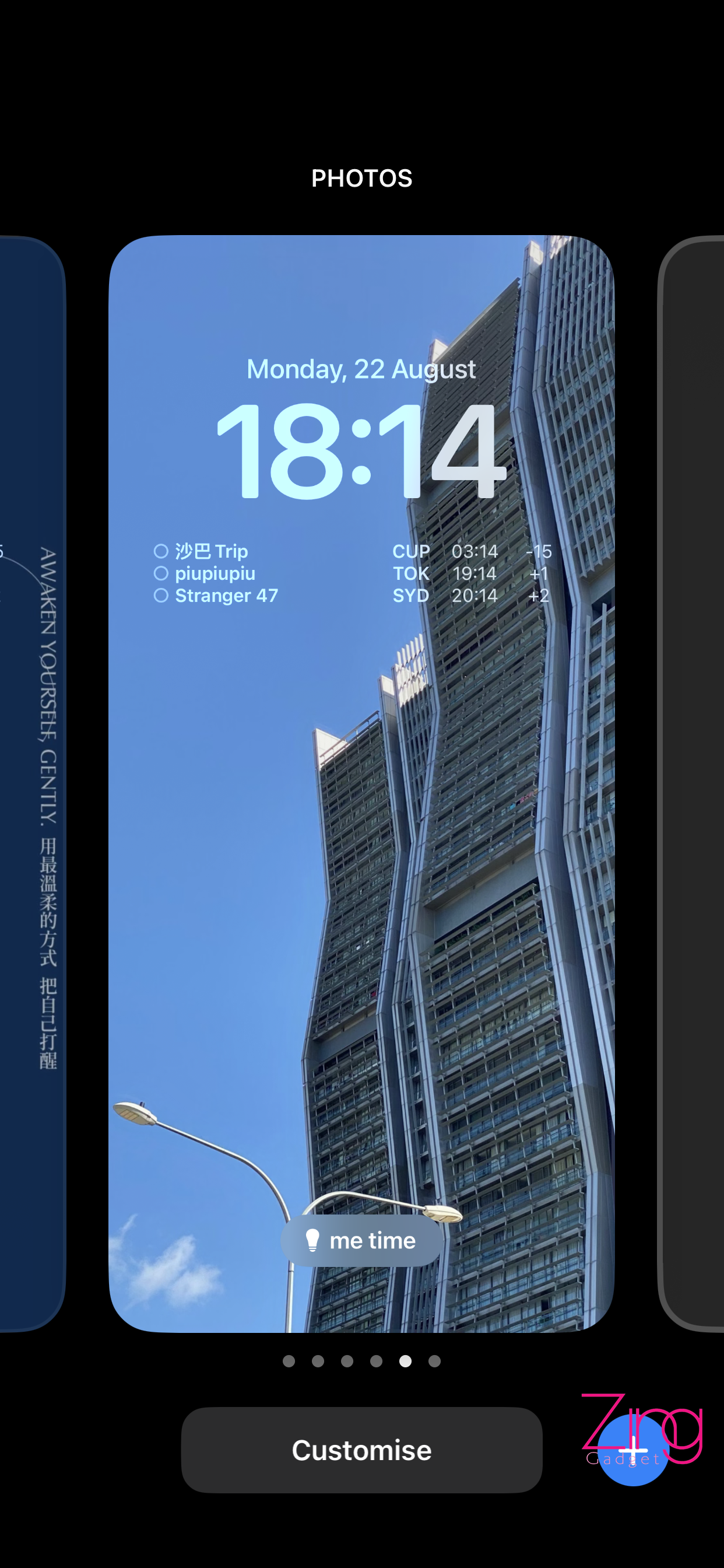
除了能在不同的专注模式中,随意摆放不同的小组件之外,同样也能设定不同的壁纸,让我们在不同的专注模式下,也能用不同的壁纸换一个心情~
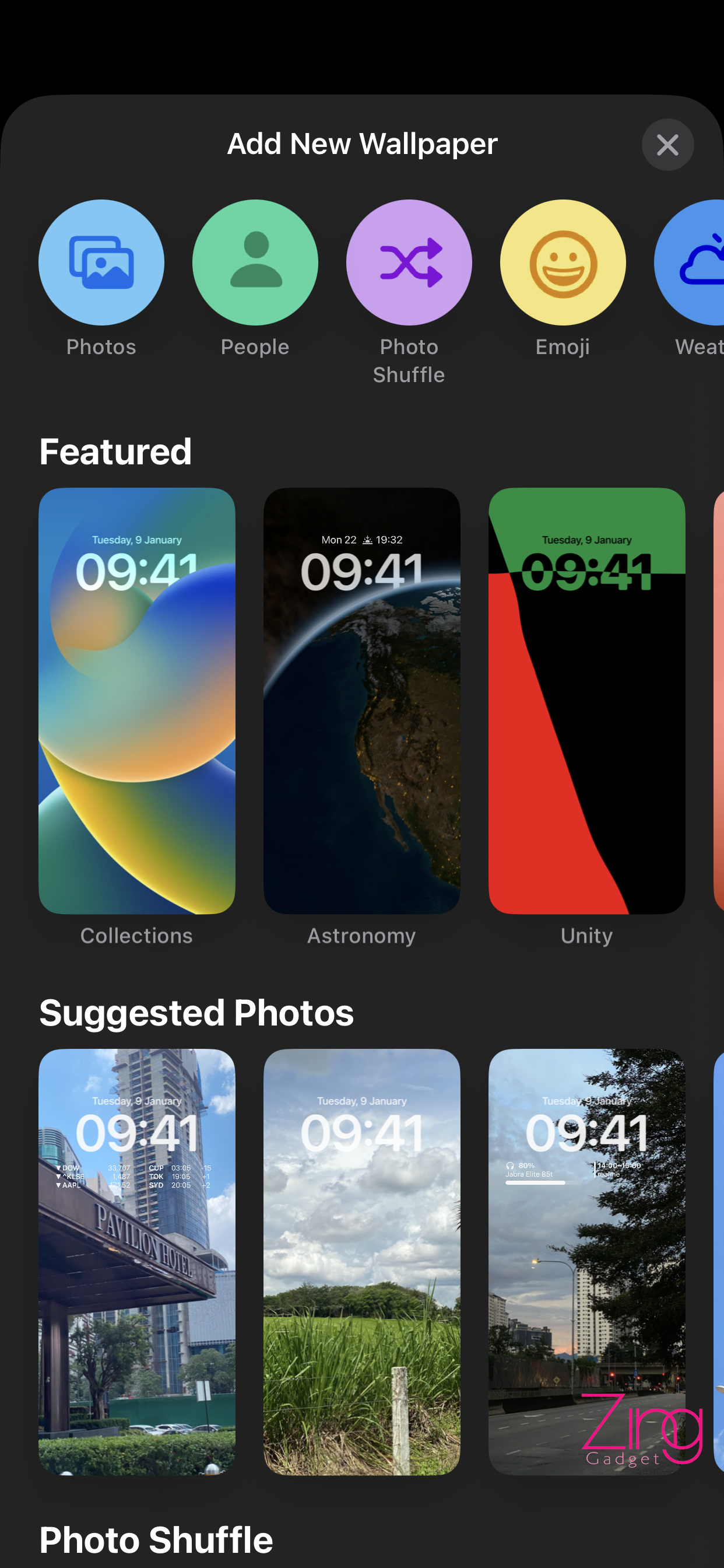
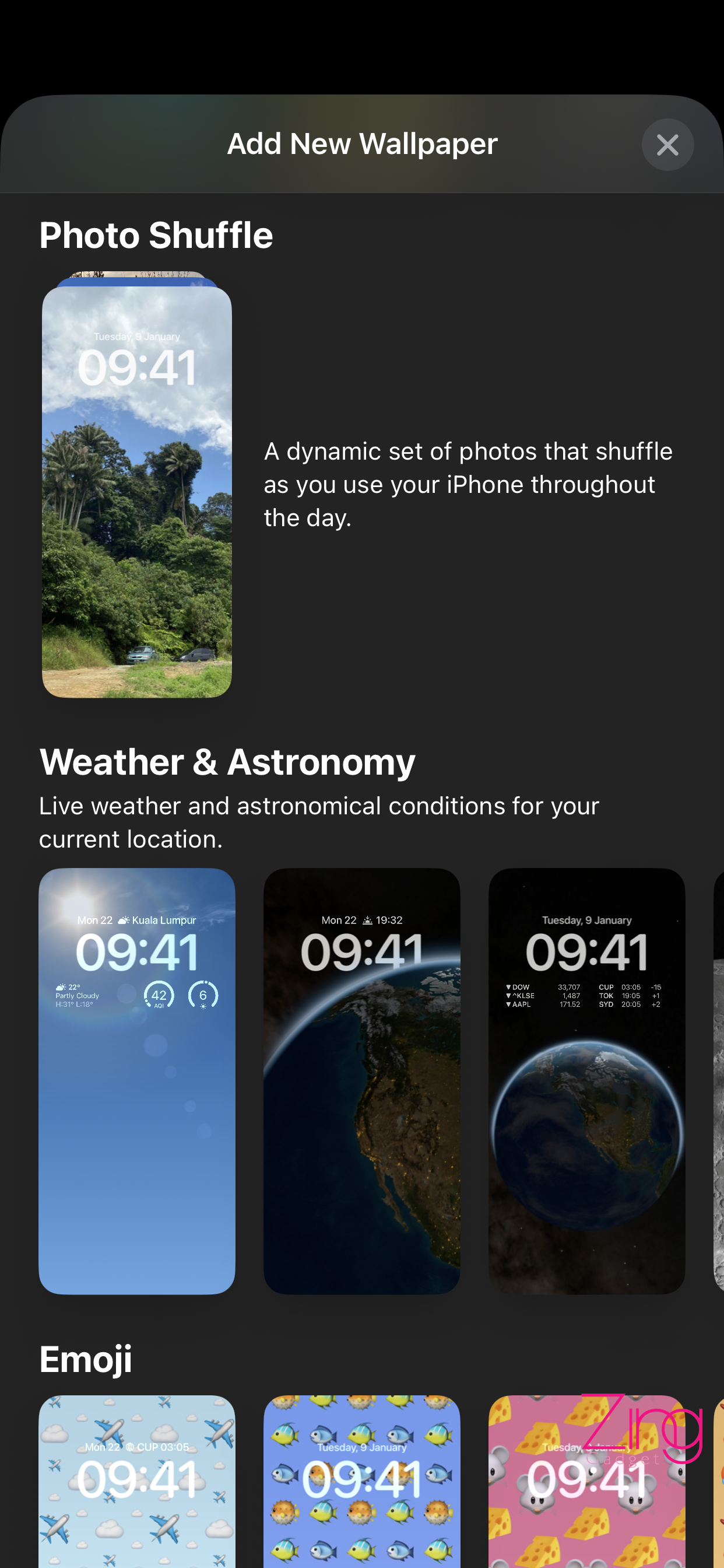
居然说到壁纸,那么就不得不和大家说了!在 iOS 16 里头,Apple 为我们带来 8 种壁纸类别,像是人物、照片、随机、Emoji、天气、天文、颜色。很有趣的就是,倘若我们选择人物壁纸主题,系统还会自动检测照片中前景部分,将前景放置在组件和时间的前方,整体融合效果非常好。
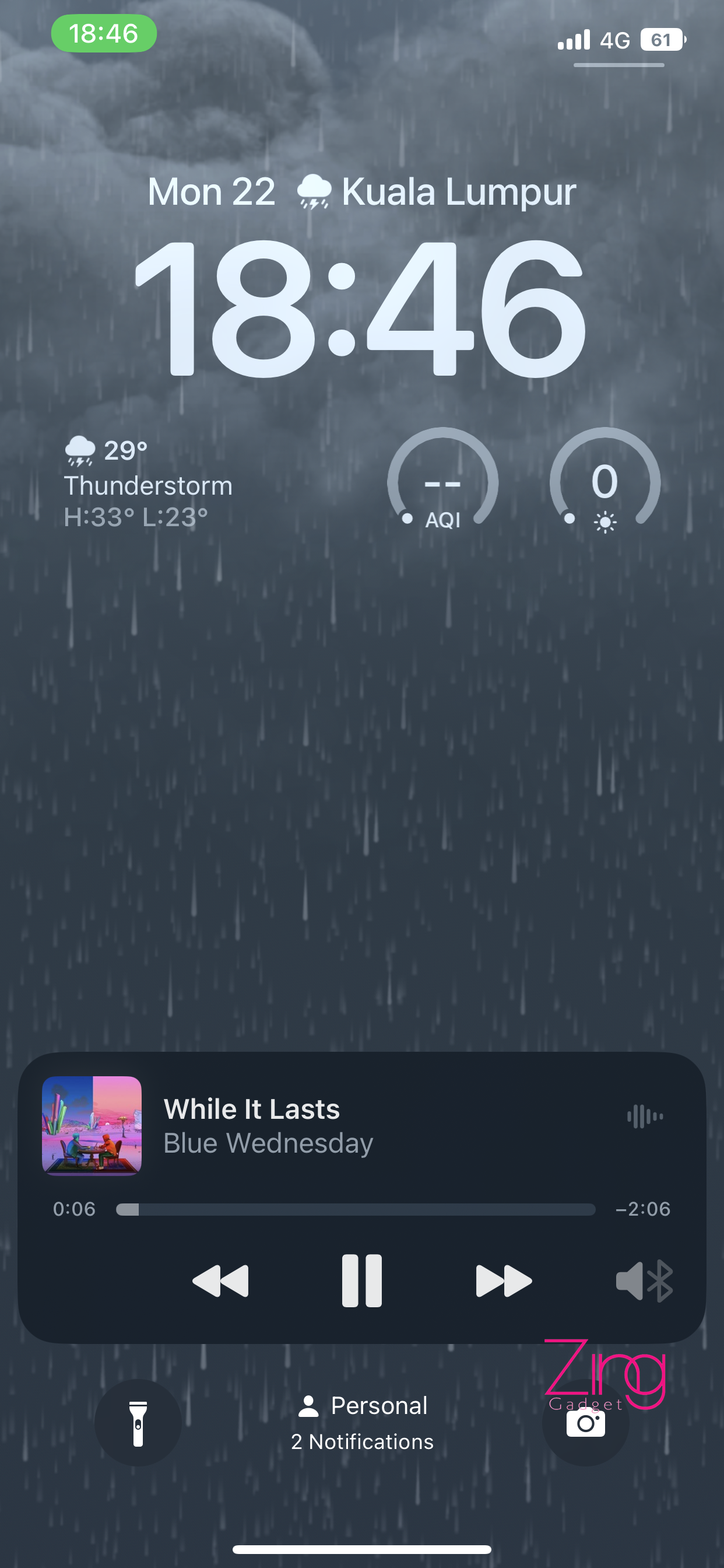
然后在天气和天文这两个动态壁纸部分,系统会依据我们的所在位置和时间,实时变化锁屏图片的内容,像是在天气动态壁纸,太阳明媚的时候,壁纸就会呈现大太阳;如果突然下雨,那么壁纸就会呈现下雨的画面,整体看起来相当的不错。不过小编在一段时间用下来,发现这两款动态壁纸会有些许的耗电,毕竟系统会需要访问我们的所在位置,因此电池续航会有所影响。
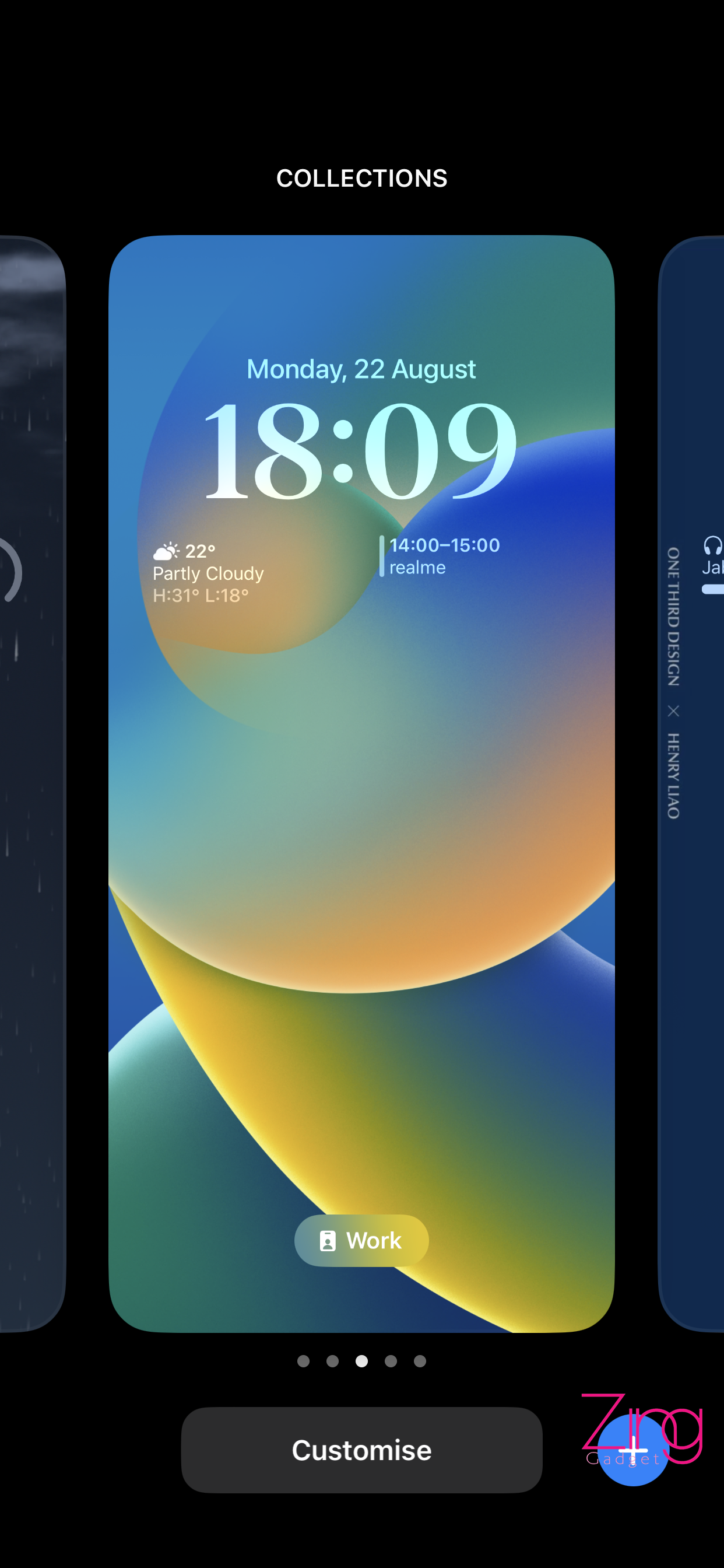
这边呢,整体使用下来的体验,小编最喜欢的就是锁屏界面能与专注模式进行挂钩,同时还能在锁屏界面新增小组件的设置,整体用起来非常友好,效率也增加了许多!那么对于大家,你们最期待 iOS 16 的哪些新功能呢?可以在留言区和我们说哦!